Механичке тастатуре су од велике помоћи корисницима рачунара. Помажу да брзо и ефикасно завршите задатке писања и доносе вам најбоља искуства играња са тастерима за унос који брзо и тачно реагују. Такође, скоро свима се допадају механичке тастатуре због начина на који се тастери осећају и звуче након притиска. Међутим, постоје случајеви када се корисници нервирају због нетачних уноса или вишеструких уноса само једним тастером за унос. Корисници могу бити чак и фрустрирани јер овај проблем може да траје и поремети ваш дневни распоред, од куцања до играња игара. Али имамо те. Можете поправити двоструко куцање на механичкој тастатури различитим методама. Дакле, наставите да читате овај чланак да бисте поправили двоструко куцање на тастатури тако што ћете пажљиво пратити поменуте методе и кораке.

Преглед садржаја
Како да поправите двоструко куцање механичке тастатуре у оперативном систему Виндовс 10
На почетку треба да знамо да иако су механичке тастатуре поузданије и прецизније од мембранских или других, оне ипак нису савршене. Најчешћи проблем са којим се корисници суочавају је брбљање тастатуре, где унос са тастатуре региструје вишеструке уносе када се тастер притисне само једном. До овог проблема са брбљањем може доћи из неколико разлога, а неки од њих су наведени у наставку.
- Ако се прашина гомила на вашој тастатури већ дуже време, то може да изазове проблем са брбљањем.
- Неисправна механичка тастатура једноставно може имати овај проблем са двоструким куцањем.
- То се такође може десити на вашој тастатури ако користите тастатуру на груб начин, као што је ударање тастера на тастатури или прилично снажно спуштање тастатуре на тло.
- Застарели управљачки програми за тастатуру такође могу бити разлог да се овај проблем појављује и често траје.
- То није најистакнутији разлог, али према неколико запажања, механички тастери на тастатури могу да покваре рад када су услови превише врући или влажни.
- Такође, нека нетачна подешавања тастатуре могу дозволити тастерима да врше двоструко куцање са тастатуре.
Сада, хајде да видимо како да поправимо двоструко куцање на механичкој тастатури у оперативном систему Виндовс 10 помоћу неких валидних метода наведених у наставку.
Метод 1: Основни кораци за решавање проблема
Пре него што пређемо на сложеније кораке, хајде да пређемо на неке основне кораке за решавање проблема да видимо да ли можете да решите проблем са куцањем више слова на тастатури.
1. Поново покрените рачунар: Овај једноставан корак може да вам помогне да освежите цео систем и решите проблеме који изгледају озбиљније, као и да поново конфигуришете додатну опрему која је повезана са њим, као што је тастатура у нашем случају за овај чланак. Прочитајте и пратите наш водич како да поново покренете или поново покренете Виндовс рачунар да бисте решили проблем.
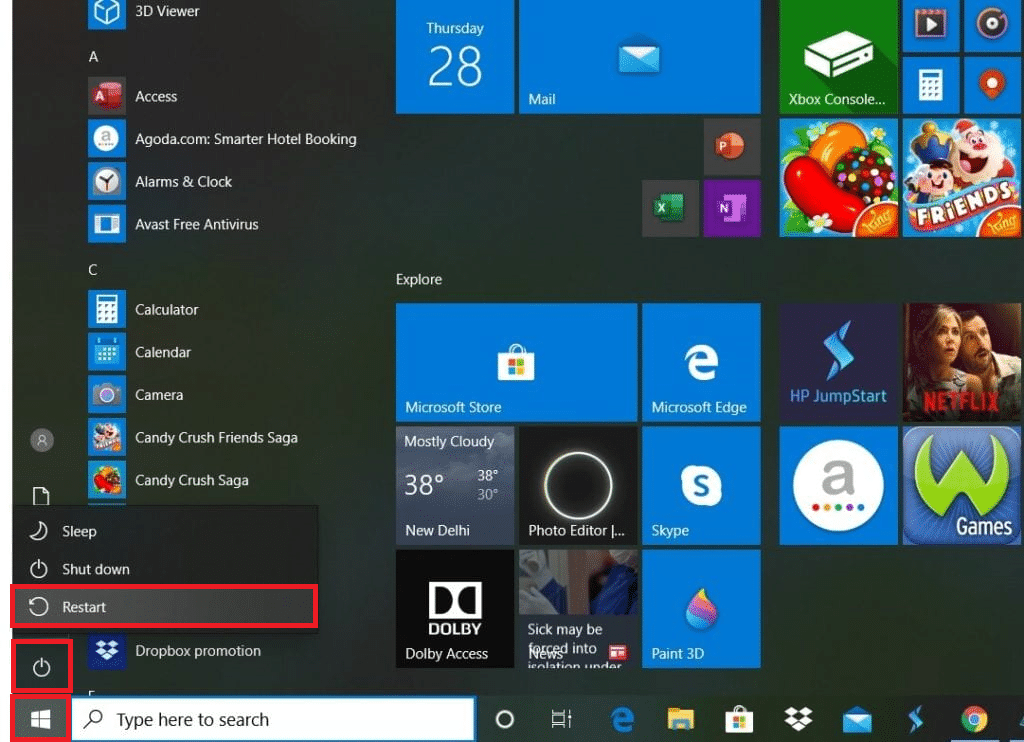
2. Користите компримовани или конзервирани ваздух: Као што је раније поменуто, прашина такође може бити разлог за проблем са тастатуром. Дакле, да бисте се ослободили прашине нагомилане на малим пукотинама испод прекидача на тастатури, можете користити компримовани или конзервирани ваздух, који може ући у те мале пукотине и одувати прашину. Може или не мора да реши проблем уместо вас, али ће заиста очистити вашу тастатуру како би спречио појаву таквих проблема у будућности.
2. метод: Покрените алатку за решавање проблема са тастатуром
Покретањем алатке за решавање проблема са тастатуром, можете да поправите двоструко куцање на механичкој тастатури ако постоје проблеми у вези са хардвером или конфигурацијом. Прочитајте и пратите следеће кораке да бисте покренули алатку за решавање проблема са тастатуром.
1. Притисните заједно тастере Виндовс + И да бисте отворили апликацију Подешавања.
2. Кликните на опцију Упдате & Сецурити, као што је приказано испод.
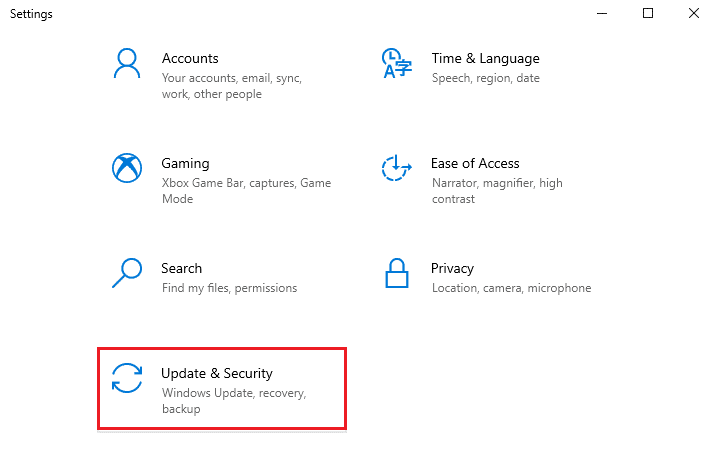
3. Кликните на картицу Решавање проблема у левом окну.
4. Затим изаберите опцију Тастатура и кликните на Покрени алатку за решавање проблема.
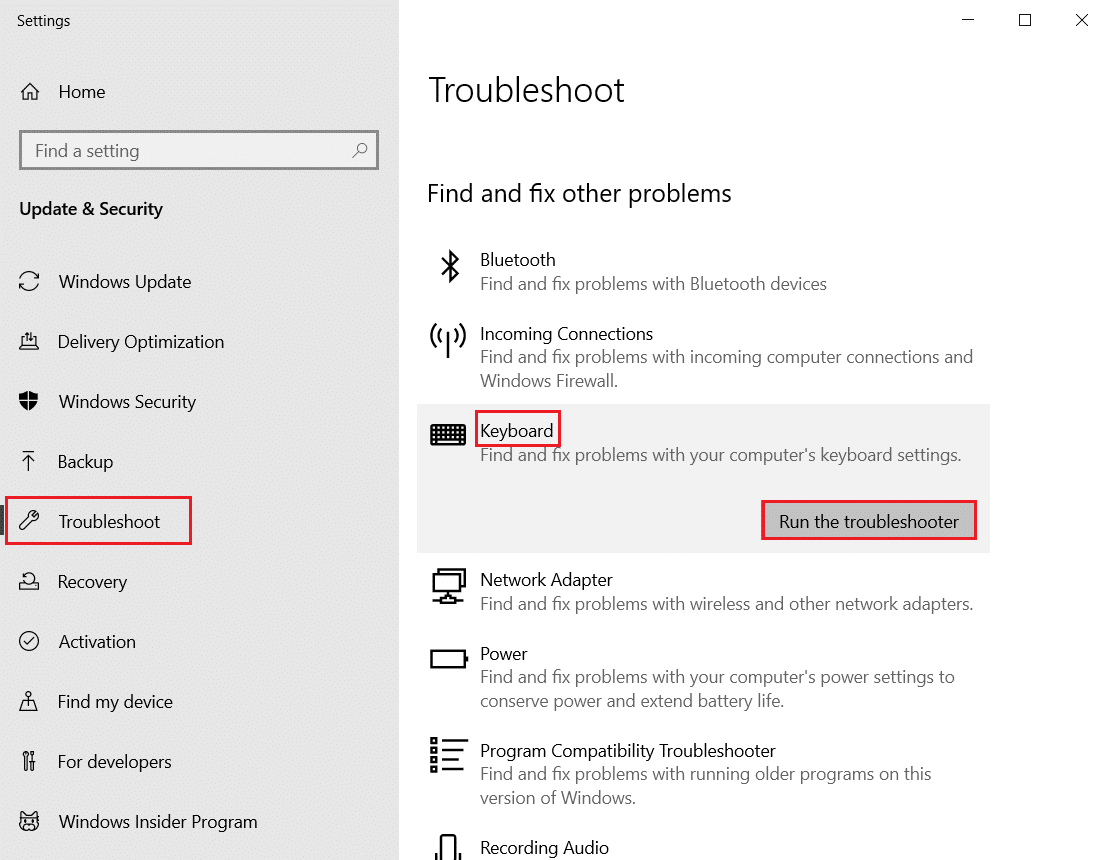
5А. Након што се скенирање заврши, алатка за решавање проблема са тастатуром ће приказати Препоручене исправке за решавање проблема. Кликните на опцију Примени ову исправку и пратите упутства на екрану да бисте је решили.
5Б. Порука која гласи: Нису потребна ажурирања или промене ће се појавити ако се не пронађу проблеми у процесу скенирања, као што је приказано у наставку.
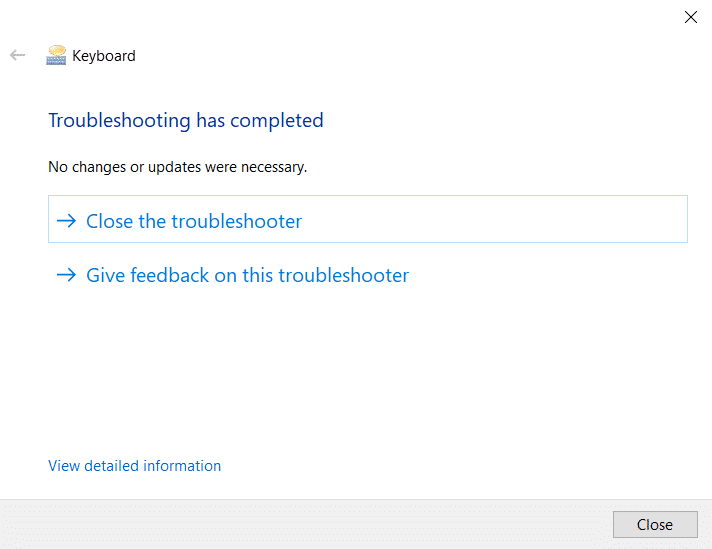
Метод 3: Подесите кашњење понављања тастатуре
Понекад погрешна подешавања тастатуре, као што је одлагање понављања тастатуре, могу изазвати проблеме са чаврљањем. Мораћете ручно да подесите кашњење да бисте решили овај проблем.
1. Откуцајте Цонтрол Панел у Виндовс траци за претрагу и кликните на Опен, као што је приказано испод.
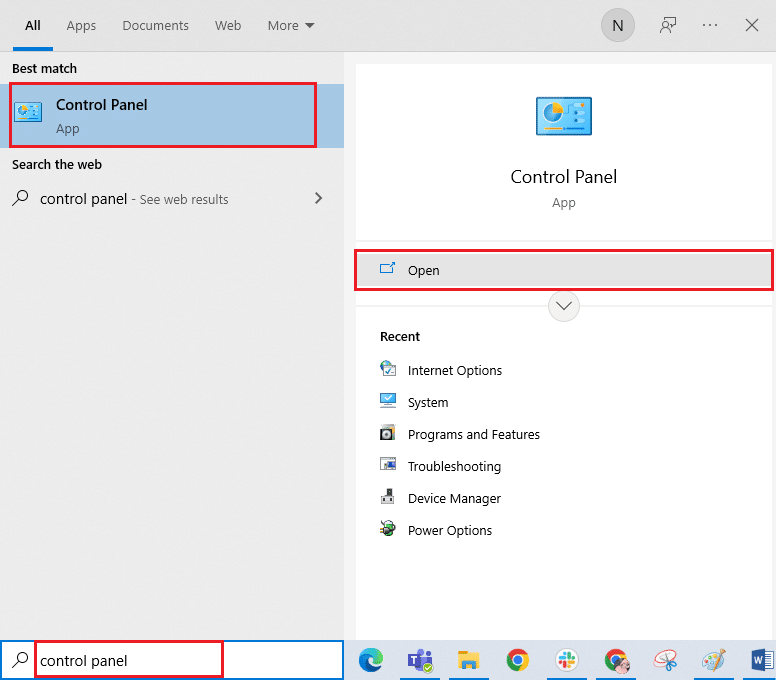
2. Подесите Виев би: Велике иконе у горњем десном углу и пронађите и кликните на опцију Тастатура, као што је приказано испод.
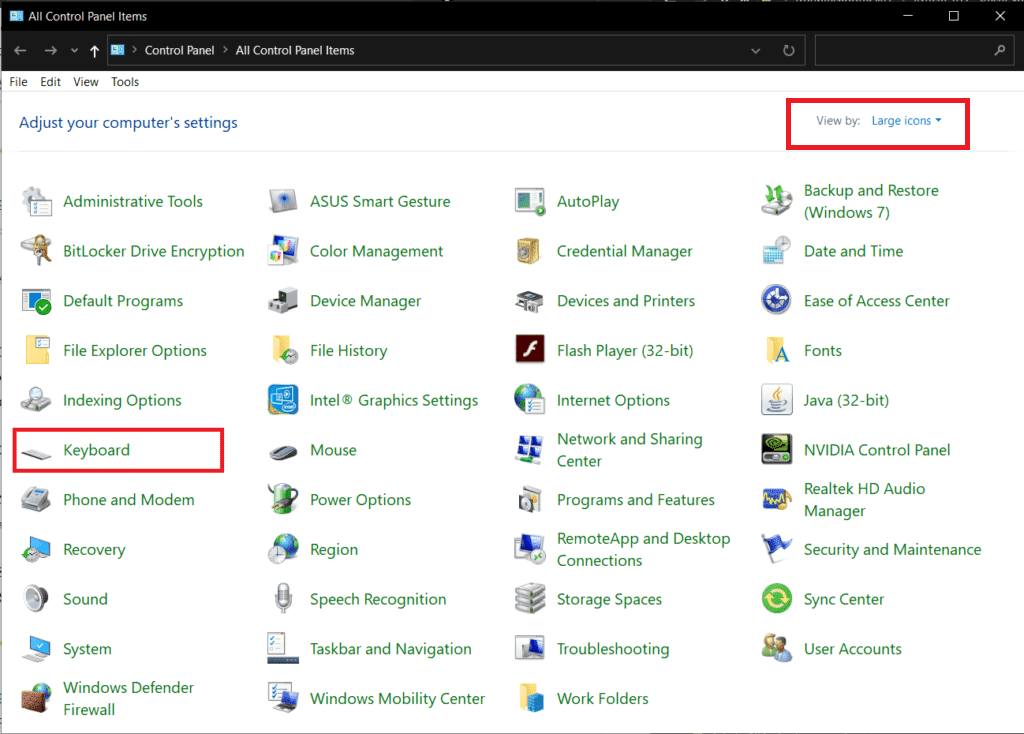
3. Кликните на картицу Брзина и под Понављање карактера, подесите клизач одлагања понављања са кратко на дуго и брзину понављања са брзо на споро, као што је илустровано испод.
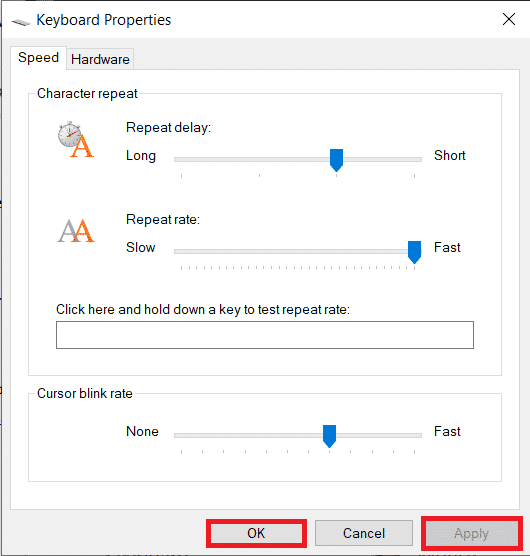
4. Затим кликните на Примени > У реду, као што је приказано изнад.
5. Поново покрените систем да би промене ступиле на снагу и погледајте да ли је проблем решен или не.
Метод 4: Измените регистар за одговор тастатуре
Такође можете да измените АутоРепеатДелаи, АутоРепеатРате и БоунцеТиме из Регистра да бисте решили проблем двоструког куцања на механичкој тастатури. Прочитајте и следите следеће кораке да бисте то урадили.
Напомена: Као што знате, Регистар је неопходна база података за Виндовс 10 системе. Дакле, све неправилне промене у њему могу довести до неких великих проблема у будућности. Саветује се да унапред направите резервну копију регистра како бисте били сигурни. Можете прочитати наш водич за прављење резервних копија и враћање регистра у Виндовс.
1. Притисните тастере Виндовс + Р истовремено на тастатури да бисте покренули оквир за дијалог Покрени.
2. Откуцајте регедит и кликните на ОК да бисте отворили уређивач регистра.
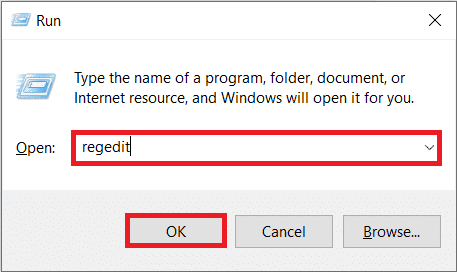
3. Идите до следеће путање фасцикле у уређивачу регистра.
HKEY_CURRENT_USERControl PanelAccessibilityKeyboard Response
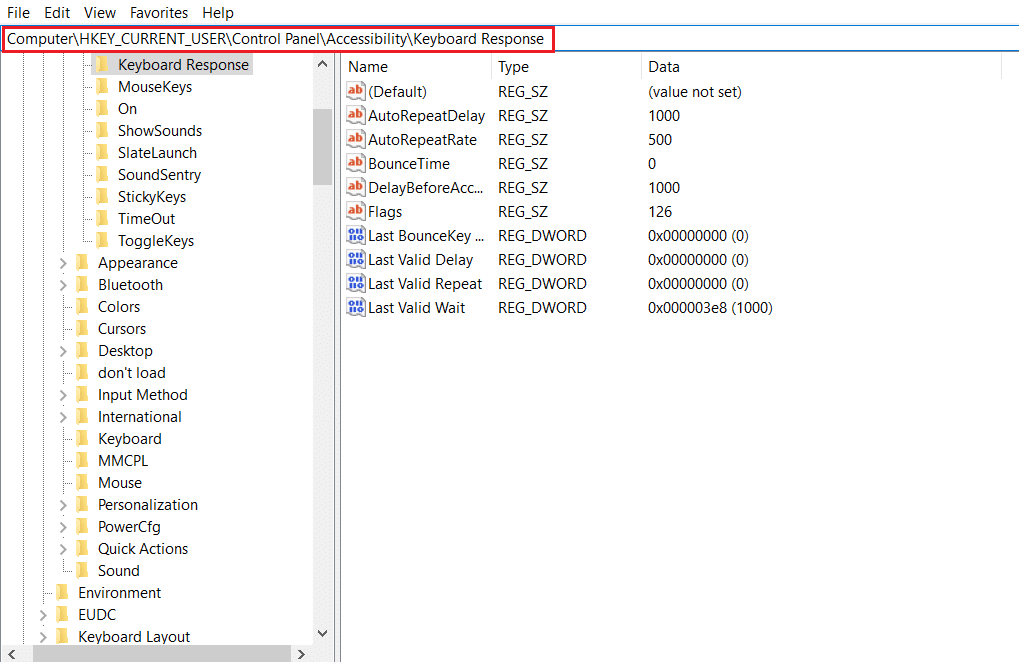
4. Двапут кликните на опцију АутоРепеатДелаи у десном окну, као што је приказано испод.
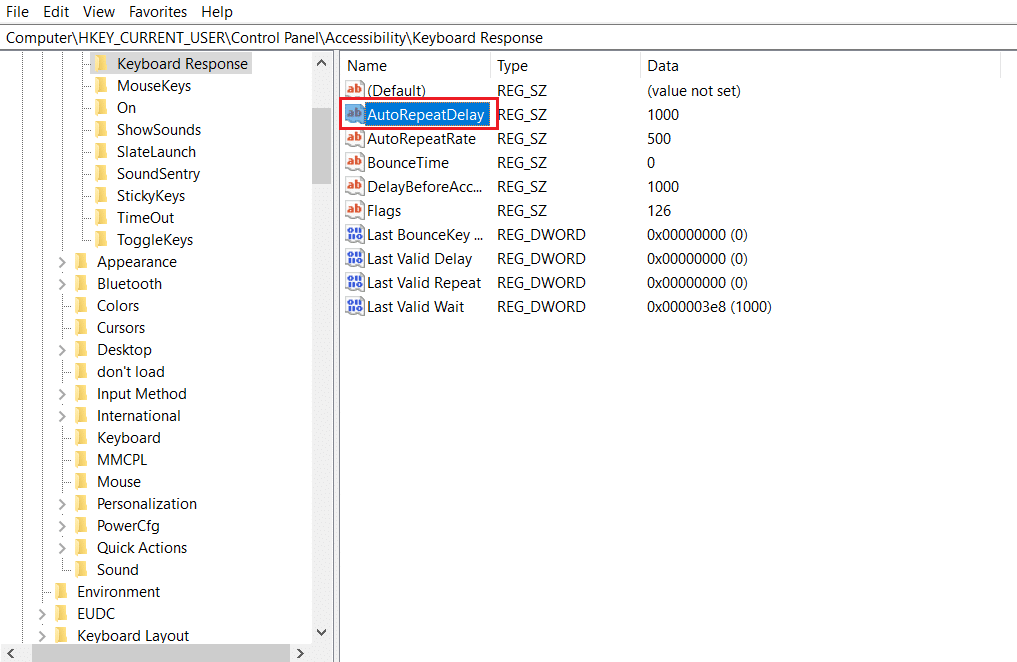
5. Појавиће се искачући прозор за уређивање низа. У пољу Подаци о вредности: промените вредност на 500 и кликните на ОК, као што је приказано испод.
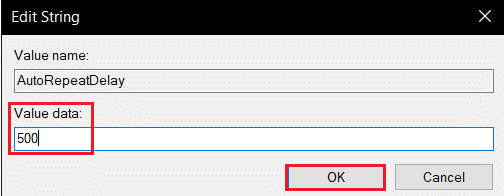
6. Сада двапут кликните на опцију АутоРепеатРате.
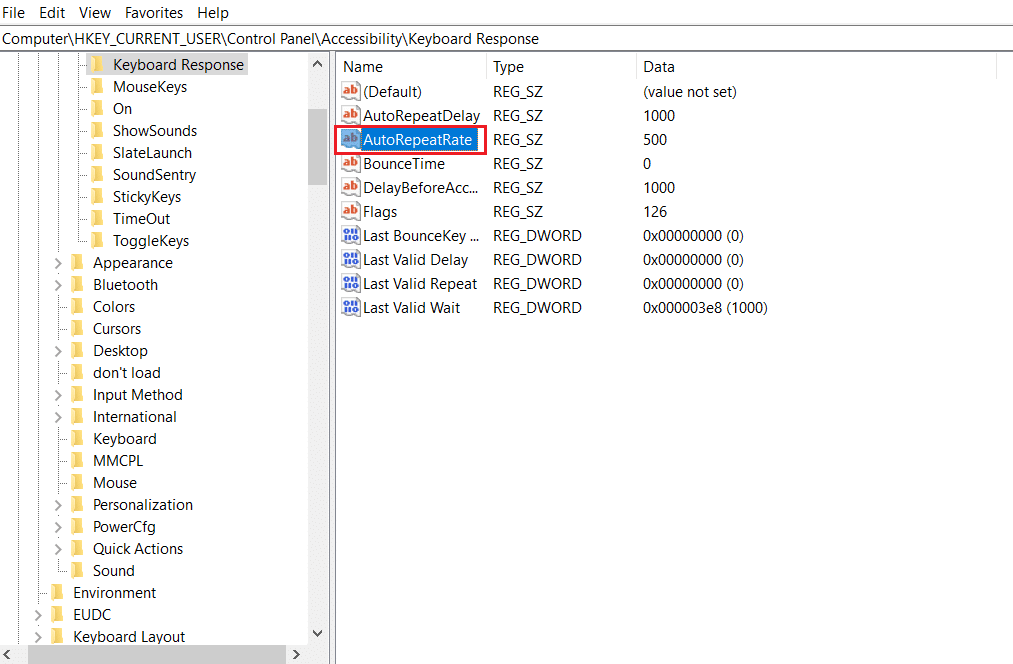
7. Подесите податке о вредности на 50 и кликните на ОК.
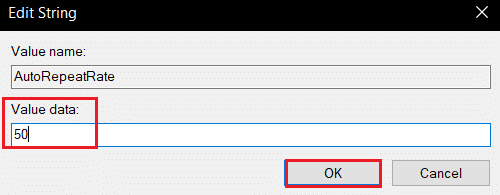
8. На крају, двапут кликните на опцију БоунцеТиме.
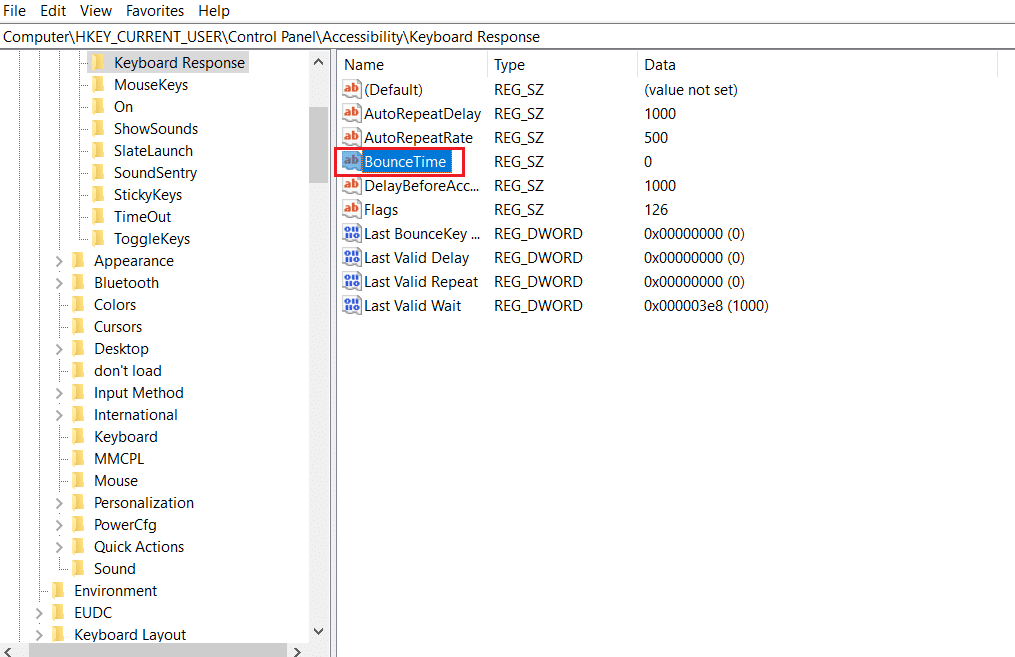
9. Промените вредност података на 50 и кликните на ОК.
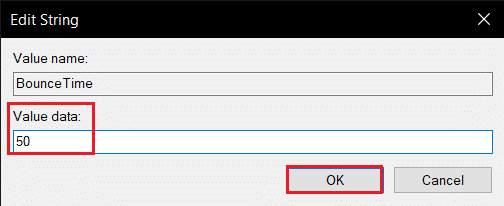
10. Након овога, поново покрените рачунар да бисте применили промене.
Метод 5: Ажурирајте управљачки програм тастатуре
Ако су управљачки програми за тастатуру застарели, често се јавља проблем чаврљања тастатуре. Некомпатибилност драјвера доводи до неправилне конфигурације система са тастатуром. Овај сукоб даље доводи до проблема са двоструким куцањем на тастатури. Дакле, морате да ажурирате драјвере тастатуре да бисте избегли такве проблеме.
1. Притисните тастер Виндовс, откуцајте Девице Манагер и кликните на Опен.
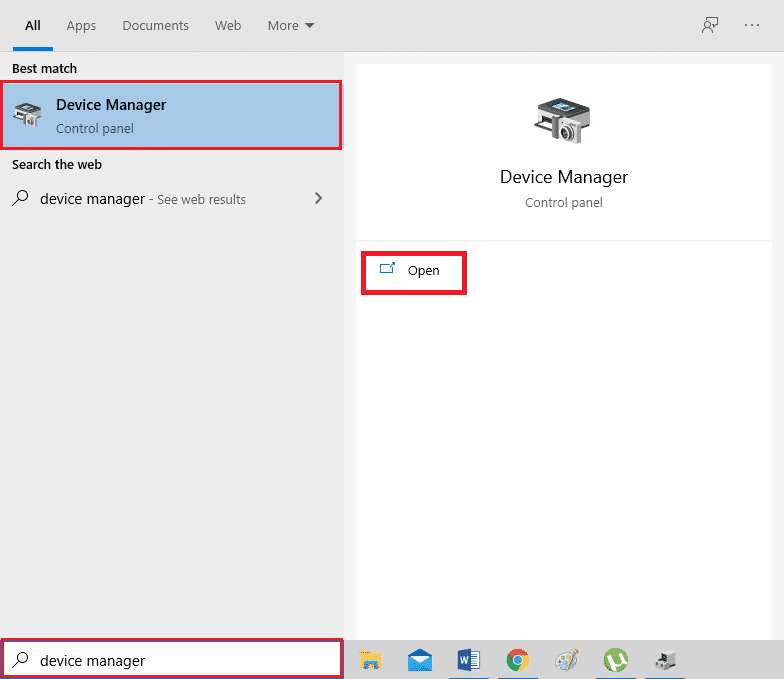
2. Сада пронађите и двапут кликните на падајући мени Тастатуре да бисте га проширили.
3. Кликните десним тастером миша на жељени уређај са тастатуром (нпр. Стандардна ПС/2 тастатура) и кликните на опцију Ажурирај драјвер, као што је приказано испод.
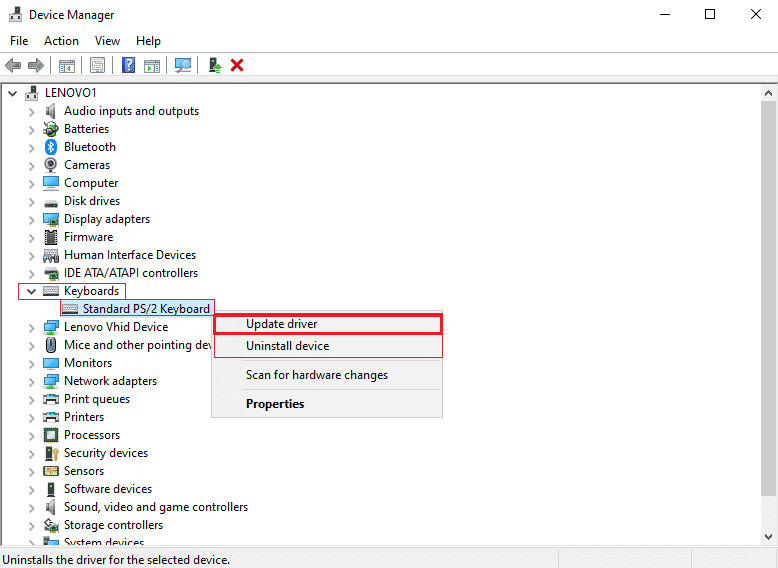
4. Сада кликните на опцију Аутоматско тражење управљачких програма.
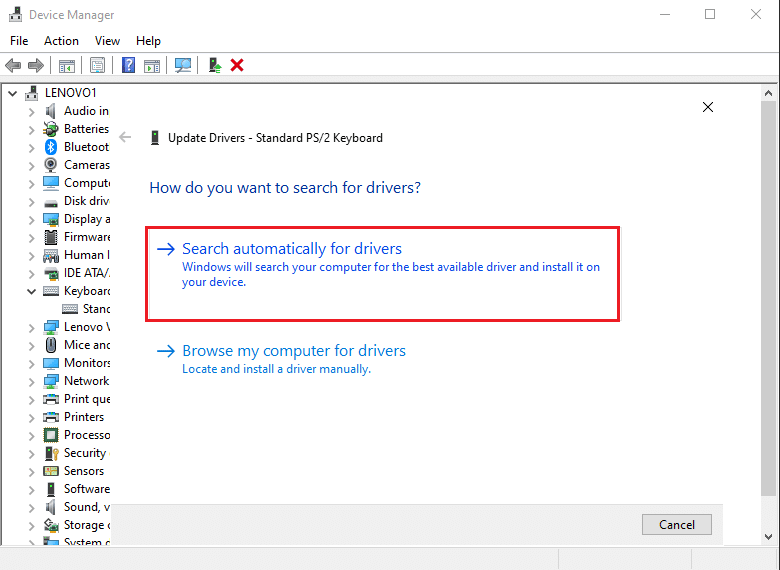
5А. Сада ће се управљачки програми тастатуре аутоматски ажурирати на најновију верзију.
5Б. Или ће се на екрану приказати ова порука: Најбољи драјвери за ваш уређај су већ инсталирани. Кликните на опцију Затвори.
6. Коначно, поново покрените рачунар за имплементацију ажурирања.
Метод 6: Замените тастере на тастатури
Ако је проблем двоструког куцања упоран само за неколико тастера на тастатури, најбоље је да замените те тастере са тастатуре. Међутим, требало би да имате знање да унапред замените кључеве. Лако је заменити тастере на тастатурама које се могу мењати током рада, али код других тастатура морате имати знање о лемљењу јер ћете морати да одлемите, а затим поново лемите прекидаче тастера. Прочитајте наш водич о механизму који стоји иза рада тастатура да бисте сазнали више.

Метод 7: Замените тастатуру
Када сигурно знате да скоро сваки тастер на тастатури куца двоструко током коришћења, онда је најбоље да само замените целу тастатуру. Лако ћете га заменити ако сте га недавно купили или је за њега још увек активан гарантни рок.

***
Са овим, сада знате како да решите проблеме са двоструким куцањем на механичкој тастатури. Горе поменуте методе и кораци ће заиста помоћи да се пронађе узрок и на крају реши проблем. Можете поделити сва питања за нас у одељку за коментаре о овом чланку са неким предлозима о томе коју тему желите да истражимо следеће.
